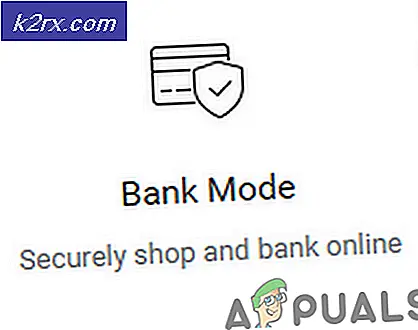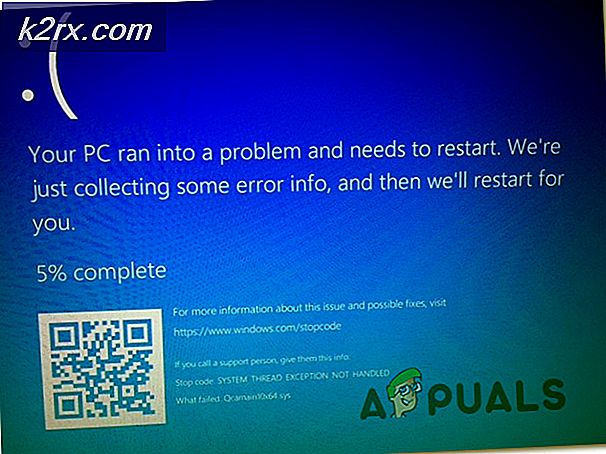'Adcjavas.Inc Dosya Bozuk' Hatası Nasıl Onarılır
Bazı Windows kullanıcıları, bir sorun bulan bir SFC taraması çalıştırdıktan sonra bir tür bozulma keşfettiler. adcjavas.inc dosya ancak onaramadı. Bu sorunun Windows 7, Windows 8.1 ve Windows 10'da oluştuğu onaylanmıştır.
adcjavas.inc nedir?
Windows, yerleşik Microsoft JScript kullanılarak istemci tarafı komut dosyası oluşturma için kullanılan ADO kısıtlamalarını 'hatırlamak' için bu dosyayı kullanır. Çoğu durumda, bu dosyayı şu 2 konumdan birinde bulabilirsiniz:
C:\Program Files\Common Files\System\ado\ C:\Program Files\Common Files\System\msdac\
Bu sorunu kapsamlı bir şekilde araştırdıktan sonra, bu sorunun, işletim sisteminizin ADO kısıtlamalarını alma yeteneğini etkileyen bir tür sistem dosyası bozulmasıyla ilgili olduğu ortaya çıktı.
Artık bu soruna neyin neden olduğunu bildiğinize göre, etkilenen kullanıcıların bu sorundan kurtulmak için başarıyla kullandıkları birkaç düzeltmeyi burada bulabilirsiniz:
Yöntem 1: DISM taraması çalıştırma
Bu sorunla karşılaşan kullanıcıların büyük çoğunluğu, aşağıdakileri kullanarak bu sorunu çözebildiklerini onaylamıştır. Dağıtım Görüntüsü Hizmeti ve Yönetimi (DISM) bozuk olanı değiştirmek için araç adcjavas.inc dosya olduğunu SFC (Sistem Dosyası Denetleyicisi) yardımcı program tamir edemedi.
Not: DISM'nin bozuk örnekleri sağlıklı eşdeğerlerle değiştirmek için Windows Update'in bir alt bileşenini kullandığını unutmayın. Bu nedenle, bir DISM taraması çalıştırmadan önce güvenilir bir İnternet bağlantınız olduğundan emin olmanız gerekir.
Etkilenen birkaç kullanıcı, bilgisayarla ilgili her yolsuzluk örneğini düzeltmeyi başardıklarını onayladı. adcjavas.inc bir DISM taraması ve her bozuk örneği çalıştırdıktan sonra dosya /Temizleme resmive /Sağlığını düzeltkomutlar.
İşte size bu süreçte yol gösterecek hızlı bir adım adım kılavuz:
- Basın Windows tuşu + R açmak için bir Çalıştırmak iletişim kutusu. Ardından, yazın 'cmd' metin kutusunun içine basın ve Ctrl + Üst Karakter + Enter yükseltilmiş bir Komut istemi açmak için. UAC (Kullanıcı Hesabı Denetimi) tarafından istendiğinde.
- Yükseltilmiş Komut İstemi'nin içine aşağıdaki komutları sırayla yazın ve Giriş her komut başarıyla işlendikten sonra bir DISM taraması başlatmak ve ilk taramayla tanımlanan her bozuk örneği düzeltmek için:
DISM.exe /Çevrimiçi /Temizleme görüntüsü /Scanhealth DISM.exe /Çevrimiçi /Temizleme görüntüsü /Cleanupimage DISM.exe /Çevrimiçi /Temizleme görüntüsü /Restorehealth
- DISM taraması bittiğinde ve onarım prosedürü tamamlandığında, bilgisayarınızı yeniden başlatın ve bir sonraki başlatma tamamlandığında bir SFC taraması başlatarak sorunun şimdi çözülüp çözülmediğine bakın.
SFC taraması hala cihazla ilgili bir sorunu ortaya koyuyorsa, adcjavas.inc dosya, aşağıdaki bir sonraki yönteme geçin.
Yöntem 2: Her Windows Bileşenini Sıfırlama
DISM aracı sorunu çözemezse, bu tür sistem dosyası bozulmasını düzeltmenin tek şansı, temiz yükleme veya onarım yüklemesi yoluyla her Windows bileşenini etkin bir şekilde sıfırlamaktır.
Hızlı yöntemi istiyorsanız, bir temiz kurulum. Ancak, verileri önceden yedeklemediğiniz sürece bu işlemin işletim sistemi sürücünüzü sileceğini unutmayın. Bu işlemi gerçekleştirmek için uyumlu yükleme medyası yerleştirmeniz gerekmez.
Öte yandan, işletim sistemi sürücüsünde şu anda sakladığınız kişisel verileri tutmak istiyorsanız, onarım kurulumu sizin için en iyi seçimdir. Ancak, bu prosedürün uygulanmasının biraz daha sıkıcı olduğunu ve bunu gerçekleştirmek için uyumlu yükleme medyasına ihtiyacınız olacağını unutmayın.